Cum să adăugați widgetul pentru cameră pe Samsung Galaxy

Actualizarea One UI 6 permite utilizatorilor să adauge widget-uri ale camerei pe telefoanele Samsung Galaxy pentru a le personaliza după cum doresc.
Serviciile sunt o parte vitală a Windows, fără de care sistemul de operare nu ar putea funcționa corect. Ei sunt micii minioni care fac cea mai mare parte a muncii în fundal și fac lucrurile să se întâmple. Serviciile nu își fac treaba pe cont propriu, deoarece adesea au nevoie unul de altul pentru a-și atinge obiectivele. Când un serviciu Windows are nevoie de un alt serviciu, pentru ca acesta să funcționeze, se numește că are o dependență. Cu alte cuvinte, unele servicii se bazează pe altele și, de aceea, ar trebui să fii foarte atent atunci când intenționați să dezactivați, să întârziați sau să schimbați modul în care pornește un serviciu Windows. În acest articol, vă arătăm cum să identificați dependențele serviciilor Windows și cum să le schimbați tipul de pornire:
Cuprins
Cum se accesează serviciile din Windows
Pentru a putea vedea detalii despre servicii, identifica dependențele acestora și modifica tipul lor de pornire, trebuie mai întâi să deschideți fereastra Servicii . Există mai multe modalități de a face acest lucru și le-am acoperit pe toate în acest articol: 9 moduri de a accesa Servicii în Windows (toate versiunile) .
Dacă vă grăbiți și trebuie să deschideți fereastra Servicii , o puteți deschide folosind funcția de căutare. Introduceți cuvintele servicii în câmpul de căutare al lui Cortana din bara de activități în Windows 10, pe ecranul Start din Windows 8.1 sau în câmpul de căutare din meniul Start, în Windows 7. Apoi, faceți clic sau atingeți pe Servicii sau „Vizualizați serviciile locale " rezultatul căutării și ar trebui să se deschidă fereastra Servicii .
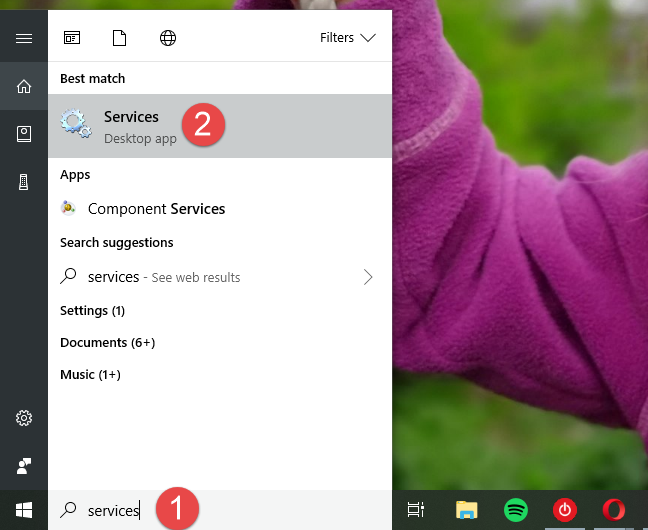
Windows, Servicii
Cum să vedeți dependențele unui serviciu Windows
În multe cazuri, serviciile Windows necesită să ruleze alte componente ale sistemului, înainte de a putea începe să funcționeze. Aceste componente sunt cunoscute sub denumirea de dependențe și, dacă nu reușesc să pornească singure, atunci și serviciile care le necesită nu pornesc.
Când un serviciu nu reușește să pornească, puteți să-i examinați dependențele și să vă asigurați că fiecare dintre ele rulează. Dacă doriți să dezactivați un serviciu, este, de asemenea, esențial să verificați dacă celelalte componente sau servicii ale sistemului nu depind de el.
Pentru a vedea lista de dependențe ale unui serviciu, trebuie să deschideți mai întâi fereastra Proprietăți . Puteți face acest lucru făcând dublu clic (sau atingând dublu) pe numele său în fereastra Servicii sau făcând clic dreapta (atingeți și mențineți apăsat) pe acesta și apoi alegând Proprietăți .
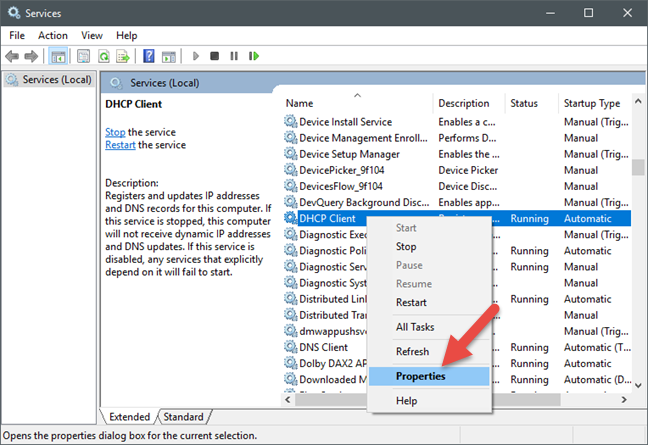
Windows, Servicii
Puteți vedea apoi dependențele acelui serviciu, în fila Dependențe din fereastra proprietăți .
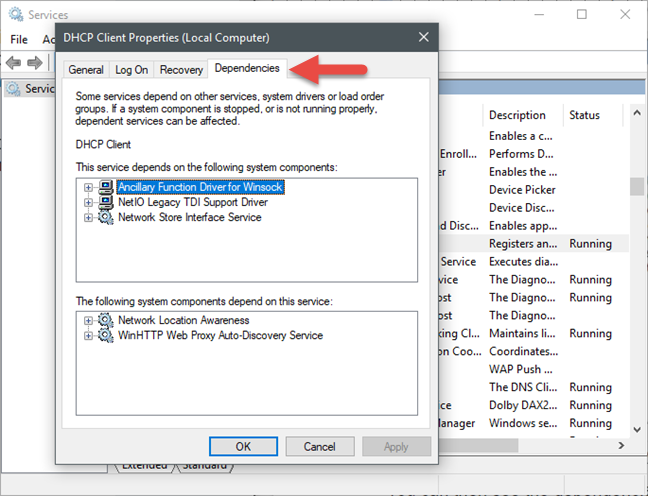
Windows, Servicii
Fila Dependențe este împărțită în două secțiuni:
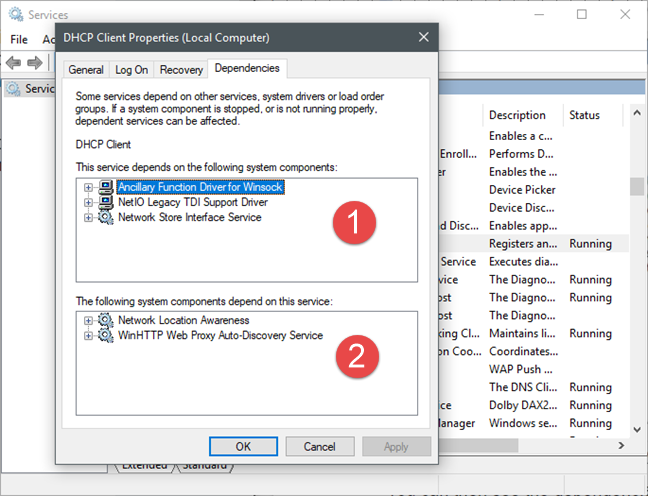
Windows, Servicii
Pentru a explica cele de mai sus într-o singură propoziție, ideea generală este: dependențele funcționează -> serviciul selectat funcționează -> serviciile în funcție de serviciul selectat funcționează de asemenea .
Cum să dezactivați un serviciu și ce se întâmplă atunci când o faceți
Dacă aveți motive să doriți să dezactivați un serviciu, ceea ce înseamnă că nu rulează niciodată, o puteți face din fila General a ferestrei sale Proprietăți . Faceți clic sau atingeți pe lista „Tip de pornire” și selectați Dezactivat .
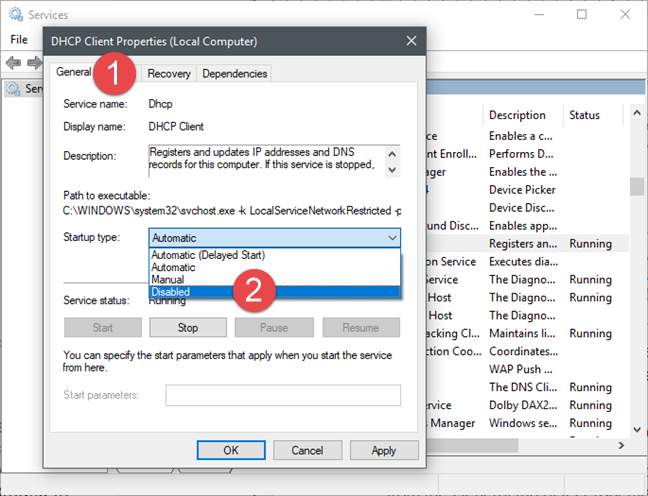
Windows, Servicii
Deși nu recomandăm utilizatorilor să dezactiveze serviciile, există diverse situații în care ați putea dori să opriți rularea unora dintre ele. Unii spun că, prin dezactivarea serviciilor inutile sau nedorite, îți poți modifica computerul astfel încât să pornească sau să ruleze mai repede, deoarece nu folosește nicio resursă pentru ele. Deși acest lucru este oarecum adevărat, de cele mai multe ori îmbunătățirile nu sunt vizibile. Cu toate acestea, dacă doriți să faceți astfel de modificări, cel mai bine este să nu dezactivați serviciile, ci doar să setați „Tipul de pornire” al acestora la Manual . Puteți vedea ce înseamnă acest lucru, în următoarea secțiune a acestui tutorial.
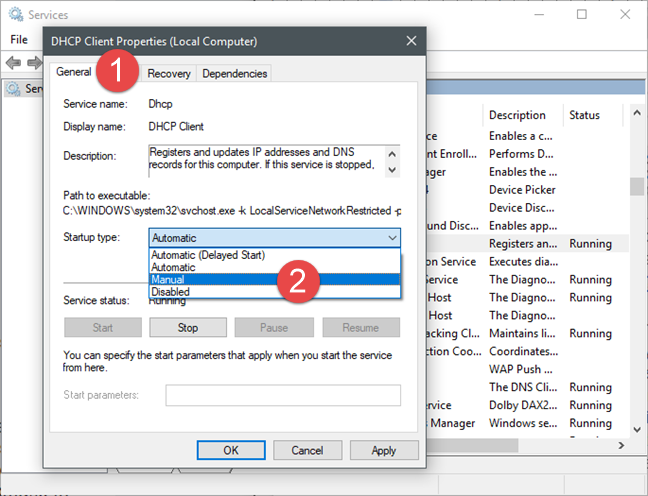
Windows, Servicii
Setarea „Tipului de pornire” la Dezactivat înseamnă că serviciul selectat nu poate fi pornit niciodată. Dacă aveți nevoie vreodată să ruleze, trebuie să îl porniți manual sau să schimbați din nou tipul de pornire la Automatic .
Cum să setați un serviciu Windows să pornească manual și ce se întâmplă atunci când o faceți
Pentru a seta ca un serviciu să pornească manual, deschideți fereastra proprietăți , comutați la fila General , apoi selectați opțiunea Manual din lista „Tip de pornire” .
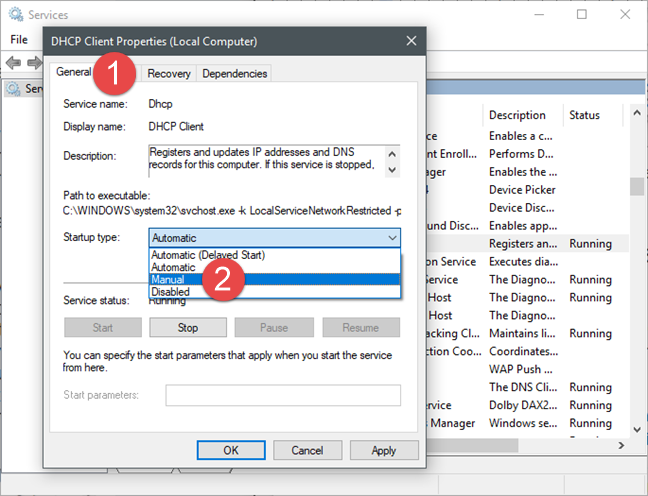
Windows, Servicii
Când setați un serviciu să pornească numai manual, serviciul specificat nu pornește când Windows pornește, dar, dacă serviciul este solicitat de alte componente sau servicii de sistem, Windows îl poate executa. În acest caz, serviciul nu are nevoie de resurse din sistem atunci când Windows pornește sau când rulează regulat, deoarece rulează doar atunci când este necesar. În acest fel, ar trebui să fiți ferit de problemele pe care le puteți vedea atunci când dezactivați complet un serviciu.
Cum să amânați un serviciu Windows
O altă setare pe care ar trebui să o luați în considerare pentru serviciile mai puțin critice este automată (pornire întârziată) . Această setare face ca un serviciu să pornească automat, dar numai după ce Windows a terminat de încărcat serviciile mai esențiale, care sunt setate pe Automatic .
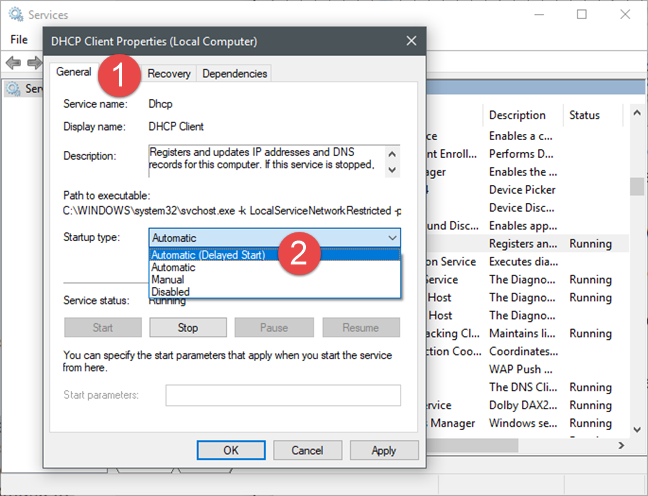
Windows, Servicii
Aceasta este o setare excelentă de utilizat pentru serviciile pe care nu trebuie să le rulați imediat și, de asemenea, doriți ca timpul de pornire să fie mai rapid.
Verificați dependențele serviciilor înainte de a le schimba tipul de pornire?
Din păcate, nu mulți oameni se uită la dependențele dintre serviciile Windows atunci când aleg să dezactiveze serviciile pe baza recomandărilor făcute de un site web sau de un prieten. Vă recomandăm să investigați puțin și să înțelegeți cum este utilizat un serviciu înainte de a lua orice decizie. Pentru a vă ajuta, am publicat și un articol care împărtășește recomandări utile și SIGUR despre serviciile care pot fi dezactivate și când. Îl găsiți aici .
Dacă aveți întrebări sau sfaturi de împărtășit, nu ezitați să folosiți secțiunea de comentarii de mai jos pentru a vorbi cu noi.
Actualizarea One UI 6 permite utilizatorilor să adauge widget-uri ale camerei pe telefoanele Samsung Galaxy pentru a le personaliza după cum doresc.
În articolul următor, vom prezenta operațiunile de bază pentru a recupera datele șterse în Windows 7 cu instrumentul de asistență Recuva Portable. Cu Recuva Portable, îl puteți stoca pe orice stick USB convenabil și îl puteți utiliza oricând este necesar. Instrument compact, simplu, ușor de utilizat, cu următoarele caracteristici:
Toate aplicațiile și instrumentele Windows pe care le puteți folosi pentru a afla rapid câte nuclee are procesorul dvs. și câte procesoare logice sau fire de execuție are de oferit. Găsiți aceste informații folosind CMD sau PowerShell.
Ce este UAC (User Account Control) în Windows, cum funcționează, ce opțiuni aveți și de ce nu ar trebui să-l dezactivați niciodată.
Aflați ce este Task View în Windows 10 și cum se deschide, pentru a gestiona desktop-uri virtuale și aplicații, vizualiza cronologia și îmbunătăți productivitatea.
Vă arătăm tot ce trebuie să știți despre Paint în Windows 10: cum să utilizați interfața de utilizator bazată pe panglică, cum să deschideți imagini, să editați imagini, să adăugați text, să decupați și să imprimați.
Aflați cum să vă deconectați de la WhatsApp pe Android, iOS, WhatsApp Web sau WhatsApp Desktop. Cum să vedeți ce dispozitive sunt conectate.
Aflați cum să utilizați WordPad în orice versiune de Windows pentru a crea documente text simple, a le formata, a le edita și a le tipări. Cum să utilizați panglica în WordPad.
Descoperă cum să vezi cine ți-a vizualizat povestea WhatsApp. Poveștile WhatsApp, cunoscute și sub numele de Stări, sunt o modalitate creativă de a împărtăși momentele tale.
Vrei să porți machiaj spectaculos? Aflați cum să creați o cută machiată perfectă pentru un ochi intens care cucerește! Iată cum să o faceți!
Puteți schimba adresa MAC pe dispozitivul dvs. Android fie cu acces root, fie fără acces root. Utilizați Android Terminal Emulator sau BusyBox pentru Android
Din punct de vedere tehnic, iPhone 4 poate face fotografii de 5 Megapixeli și video HDTV1280 x 720 sau pur și simplu 720p. De exemplu, un fișier video înregistrat cu un iPhone care are aproximativ 50 de secunde va avea o dimensiune de peste 60 MB...
Dacă nu mai trebuie să utilizați Galaxy AI pe telefonul dvs. Samsung, îl puteți opri printr-o operațiune foarte simplă. Iată instrucțiuni pentru dezactivarea Galaxy AI pe telefoanele Samsung.
Dacă nu aveți nevoie să utilizați niciun caracter AI pe Instagram, îl puteți șterge rapid. Iată un ghid pentru eliminarea caracterelor AI de pe Instagram.
Simbolul delta în Excel, cunoscut și ca simbolul triunghi în Excel, este folosit foarte mult în tabelele de date statistice, exprimând numere crescătoare sau descrescătoare, sau orice date conform dorințelor utilizatorului.
Pe lângă partajarea unui fișier Google Sheets cu toate foile afișate, utilizatorii pot alege să partajeze o zonă de date Google Sheets sau să partajeze o foaie pe Google Sheets.
Utilizatorii se pot personaliza, de asemenea, pentru a dezactiva memoria ChatGPT oricând doresc, atât pe versiunile mobile, cât și pe computer. Iată instrucțiuni pentru dezactivarea stocării ChatGPT.
În mod implicit, Windows Update va verifica automat actualizările și, de asemenea, puteți vedea când a fost ultima actualizare. Iată instrucțiuni despre cum să vezi când Windows a fost actualizat ultima dată.
Practic, operația de ștergere a eSIM de pe iPhone este și ea simplă de urmat. Iată instrucțiuni pentru eliminarea eSIM de pe iPhone.
Pe lângă salvarea Live Photos ca videoclipuri pe iPhone, utilizatorii pot converti Live Photos în Boomerang pe iPhone foarte simplu.
Multe aplicații activează automat SharePlay atunci când utilizați FaceTime, ceea ce vă poate face să apăsați accidental butonul greșit și să ruinați apelul video pe care îl efectuați.
Când activați Clic pentru a face, funcția funcționează și înțelege textul sau imaginea pe care faceți clic și apoi emite judecăți pentru a oferi acțiuni contextuale relevante.
Pornirea luminii de fundal a tastaturii va face ca tastatura să strălucească, utilă atunci când funcționează în condiții de lumină scăzută sau când colțul tău de joc pare mai rece. Există 4 moduri de a aprinde luminile tastaturii laptopului, pe care le puteți alege de mai jos.
Există multe modalități de a intra în Safe Mode pe Windows 10, în cazul în care nu puteți intra în Windows și nu puteți intra. Pentru a intra în Safe Mode Windows 10 când porniți computerul, vă rugăm să consultați articolul de mai jos de la WebTech360.
Grok AI și-a extins acum generatorul de fotografii AI pentru a transforma fotografiile personale în stiluri noi, cum ar fi crearea de fotografii în stil Studio Ghibli cu filme animate celebre.
Google One AI Premium oferă utilizatorilor o perioadă de încercare gratuită de o lună pentru a se înscrie și a experimenta multe funcții îmbunătățite, cum ar fi asistentul Gemini Advanced.
Începând cu iOS 18.4, Apple permite utilizatorilor să decidă dacă să afișeze căutările recente în Safari.

























